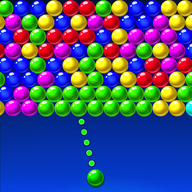在word文档怎么设置打勾选择小方框?
时间:2021-09-20
来源:互联网
标签:
在手机上看
手机扫描阅读
怎样在word文档中设置打勾选择小方框!如果学会了做出来的word很牛哦!下面小编就为大家详细介绍在word文档怎么设置打勾选择小方框方法,一起来看看吧!

软件名称:Word 2007 SP1 简体中文绿色便携版[139MB]软件大小:139MB更新时间:2013-07-23立即下载
步骤
打开word文件

鼠表放在菜单栏,点右键

选择自定义功能区

选中开发工具点击确认

将鼠标放在需要增加打勾的小方块

点击发开工具,再点击小方格,如图

设置成功,只需单击即可实现 选中小方块,如图

以上就是在word文档怎么设置打勾选择小方框方法介绍,操作很简单的,大家学会了吗?希望能对大家有所帮助!
相关阅读 更多
-
 电脑中远程访问功能怎么删除?删除远程访问功能详细步骤(电脑中远程访问怎么弄) 时间:2025-11-04
电脑中远程访问功能怎么删除?删除远程访问功能详细步骤(电脑中远程访问怎么弄) 时间:2025-11-04 -
 win7本地ip地址怎么设置?win7设置本地ip地址操作步骤(win7本机ip地址在哪里) 时间:2025-11-04
win7本地ip地址怎么设置?win7设置本地ip地址操作步骤(win7本机ip地址在哪里) 时间:2025-11-04 -
 电脑中任务管理器被禁用怎么处理?任务管理器被禁用的详细解决方案(电脑中任务管理器显示内存如何释放) 时间:2025-11-04
电脑中任务管理器被禁用怎么处理?任务管理器被禁用的详细解决方案(电脑中任务管理器显示内存如何释放) 时间:2025-11-04 -
 2023年中央空调十大品牌选购指南 家用商用高性价比推荐排行 时间:2025-09-28
2023年中央空调十大品牌选购指南 家用商用高性价比推荐排行 时间:2025-09-28 -
 免费装扮QQ空间详细教程 手把手教你打造个性化空间不花钱 时间:2025-09-28
免费装扮QQ空间详细教程 手把手教你打造个性化空间不花钱 时间:2025-09-28 -
 中国数字资产交易平台官网 - 安全可靠的数字货币交易与投资首选平台 时间:2025-09-28
中国数字资产交易平台官网 - 安全可靠的数字货币交易与投资首选平台 时间:2025-09-28
今日更新
-
 社会人梗是指成年人用幽默方式调侃现实压力的流行语 既真实又扎心引发共鸣
社会人梗是指成年人用幽默方式调侃现实压力的流行语 既真实又扎心引发共鸣
阅读:18
-
 币安功能模块卡顿原因及恢复时间解析
币安功能模块卡顿原因及恢复时间解析
阅读:18
-
 币安API交易正常但页面卡顿的5个原因及解决方案
币安API交易正常但页面卡顿的5个原因及解决方案
阅读:18
-
 社会人是什么梗揭秘网络流行语背后含义及小猪佩奇爆火真相
社会人是什么梗揭秘网络流行语背后含义及小猪佩奇爆火真相
阅读:18
-
 币安与OKX合规路线对比 谁更胜一筹
币安与OKX合规路线对比 谁更胜一筹
阅读:18
-
 社会人梗揭秘:成年人的自嘲与无奈,看懂的人都扎心了!
社会人梗揭秘:成年人的自嘲与无奈,看懂的人都扎心了!
阅读:18
-
 币安未支持部分Meme币的原因解析与市场影响分析
币安未支持部分Meme币的原因解析与市场影响分析
阅读:18
-
 社会社会是什么梗?揭秘网络热词背后的 plural 文化现象,年轻人都在用的社交暗号!
社会社会是什么梗?揭秘网络热词背后的 plural 文化现象,年轻人都在用的社交暗号!
阅读:18
-
 币安生态建设缓慢原因分析及未来展望
币安生态建设缓慢原因分析及未来展望
阅读:18
-
 币安注册受限原因解析 哪些地区受影响及应对措施
币安注册受限原因解析 哪些地区受影响及应对措施
阅读:18